
Emmet avec bokeh d'arrière-plan à partir de petites lumières LED.
Les vacances étant terminées, je n'ai pas pu résister à l'envie de prendre une photo bokeh classique avant de ranger les lumières et les décorations pour une autre année.
Dans cet article, je vais vous montrer comment vous pouvez créer cet effet à huis clos dans votre propre salon. De plus, je vais vous montrer à quel point il est facile de créer un effet bokeh avec Photoshop.
Qu'est-ce que Bokeh ?
Bokeh vient du mot japonais boke, qui signifie flou ou brume, ou de l'expression boke-aji qui est la qualité du flou. Ce n'est pas seulement que n'importe quel flou fera l'affaire. C'est plus lié à une qualité esthétique du flou.
À quoi ressemble Bokeh ?
La façon la plus simple de voir la forme du bokeh est de prendre une photo avec de petites lumières en arrière-plan, très floues (voir la deuxième image ci-dessous).

Petites lumières LED placées devant une grande fenêtre avec un tissu rouge transparent.

Effet bokeh créé dans l'appareil photo à l'aide d'une ouverture de f/4, avec un objectif à focale de 120 mm.
La faible profondeur de champ (DOF) est-elle identique au bokeh ?
Non, mais il est important de comprendre DOF et comment il peut jouer un rôle important dans la création d'un effet bokeh. La profondeur de champ (DOF) est la zone de votre image qui est mise au point.
La faible profondeur de champ fait référence à l'objet ou au sujet mis au point, mais les zones à l'avant, et en particulier à l'arrière-plan, sont floues. Alors que bokeh est le terme qui fait référence à l'aspect des sources lumineuses qui sont floues en arrière-plan ou au premier plan.
Lorsque nous parlons de DOF, nous devons prendre en considération trois autres facteurs :
- Ouverture taille e
- Distance de l'objectif
- Longueur focale de l'objectif
En pratique, les photographes qui réalisent des portraits utiliseront en général de longues focales et un réglage à grande ouverture (f/2,8-f/5,6). Par exemple, lorsque vous photographiez à l'extérieur avec votre modèle et que vous ne voulez pas que l'arrière-plan soit net. Les lampadaires ou les éclairages intérieurs des bâtiments peuvent être utilisés efficacement pour créer un bokeh en arrière-plan de votre sujet.
Ouverture
Le bokeh est affecté par la forme des lamelles du diaphragme (l'ouverture) de l'objectif. Un objectif avec des lames de forme plus circulaire aura des cercles plus ronds et plus doux, des reflets flous. Alors qu'un objectif avec une ouverture de forme plus hexagonale reflétera cette forme dans les hautes lumières. De manière générale, plus l'objectif est rapide, meilleur est le bokeh.
Dans le gif animé suivant, vous pouvez voir que plus l'ouverture est large (plus le nombre f est bas), plus votre profondeur de champ est faible. Le réglage d'ouverture le plus bas sur mon objectif est f/4 mais j'ai effectué un zoom arrière jusqu'à sa distance focale maximale de 120 mm.

Gif animé illustrant les différentes ouvertures et comment elles traitent les lumières en arrière-plan floues.
Créez votre propre bokeh
Cette configuration est vraiment facile à essayer à la maison. Utilisez n'importe quel objectif que vous avez. Réglez votre appareil photo reflex numérique sur la priorité à l'ouverture ou le mode manuel et utilisez un trépied. J'ai utilisé de petites lumières de Noël à LED qui fonctionnaient à piles.

Petites lumières LED à piles.
Placez votre objet à bonne distance de la caméra et devant les lumières. La distance varie en fonction de l'objectif (longueur focale) que vous utilisez, il s'agira donc d'un exercice d'essais et d'erreurs. Votre objet doit être le plus près possible de l'objectif de la caméra.
Commencez par l'ouverture la plus large de votre objectif. L'objectif est d'obtenir des cercles de lumière aussi ronds et aussi lisses que possible. Vous devrez peut-être expérimenter en éloignant l'objet des lumières.
L'éclairage que j'ai utilisé pour cette configuration était une grande lumière de fenêtre et une petite petite lumière LED sur Emmet.
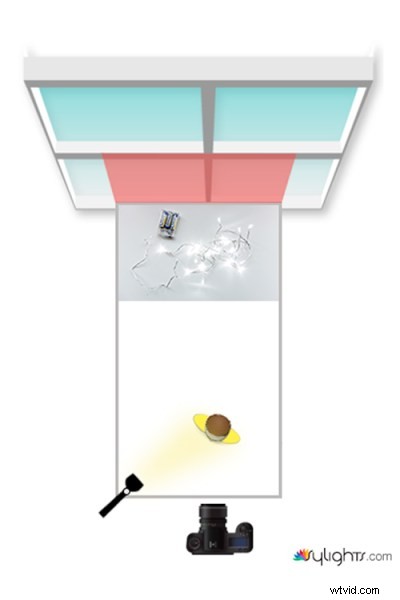
Schéma d'éclairage pour montrer la configuration pour faire des photos bokeh dans votre propre maison.
Créer un bokeh dans Photoshop
Une fois que j'ai pris ma photo à huis clos, j'ai alors décidé de voir si je pouvais créer un superbe effet bokeh dans Photoshop.
Dans la galerie de filtres, sous Blur se trouve une option fantastique appelée Field Blur, qui dispose d'une fonction Bokeh dédiée. J'ai pris quelques gros plans aléatoires de mon sapin de Noël. Je me suis concentré uniquement sur les lumières.

Tir au hasard d'un arbre de Noël avec des lumières.
Ensuite, je l'ai importé dans Photoshop (CS6). J'ai utilisé l'image directement sortie de l'appareil photo (SOOC), je n'ai fait aucun autre post-traitement. Accédez à Filtre > Flou > Flou de champ.
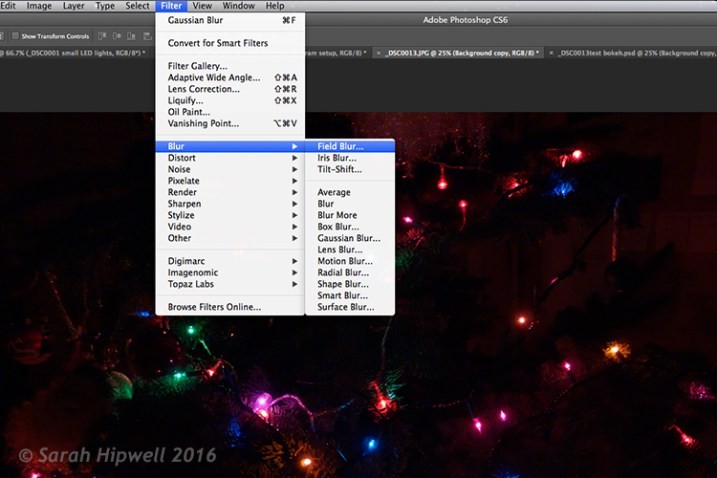
Le flou de champ dans la galerie de filtres de Photoshop possède sa propre fonction bokeh.
Deux panneaux apparaissent sur la droite :Outils de flou et Effets de flou. Sous Outils de flou, entrez 200 px dans l'option Champ flou. Sous Effets de flou, déplacez le curseur Light Bokeh sur 57 % et le curseur Bokeh Color sur 78 %. Appuyez ensuite sur le bouton OK. Il faut quelques secondes pour que le flou s'installe. Et voilà !

Vous pouvez expérimenter avec les chiffres d'entrée pour les effets de flou et de flou pour obtenir le bokeh souhaité. J'ai choisi ceux-ci.

Effet bokeh créé dans Photoshop à l'aide du champ flou.
Bon, alors maintenant, que faites-vous avec l'image ? Utilisez-le comme arrière-plan. J'ai pris une série d'images de cartes à jouer sur un fond noir.

Une d'une série d'images que j'ai prises sur un fond noir uni.
C'est là que la puissance des modes de fusion et des masques de calque prend tout son sens.
En plaçant l'image bokeh sur son propre calque. Je l'ai dupliqué pour en faire une autre copie. Ensuite, j'ai réduit la taille de l'original et l'ai déplacé vers le côté gauche de l'image. J'ai changé le mode de fusion en écran et réduit l'opacité. Je voulais que les lumières apparaissent plus loin des cartes à jouer, pour lui donner une meilleure profondeur de champ. L'option de fusion d'écran élimine les zones sombres et fait apparaître les zones claires, faisant apparaître le bokeh.
Pour le calque de copie, j'ai laissé la taille telle quelle et je l'ai déplacée vers la droite. J'ai augmenté la luminosité en utilisant un calque de réglage des niveaux pour correspondre à la source de lumière. J'ai également changé le mode de fusion de ce calque en écran. Enfin, j'ai masqué toutes les lignes dures à l'aide de masques de calque.

Effet bokeh créé dans Photoshop puis appliqué à un arrière-plan de cette image.
J'étais bien content du résultat.
Maintenant c'est ton tour. Voyons vos images avec les images "Bokeh-licious" publiées ci-dessous.
